如何在CAD中画虚线框
发表时间:2020年7月17日 星期五
在CAD制图中,为了区分不同线段,我们会使用不同的线型,实线是CAD绘图中常见的线型,那么如果我们想要画虚线该怎么办呢?本篇教大家使用迅捷CAD编辑器制图软件画虚线的操作方法。以下就是具体操作步骤,希望对大家有帮助。
使用工具:迅捷CAD编辑器标准版
免费下载
1、将安装好的迅捷CAD编辑器进行启动,进入软件操作界面。
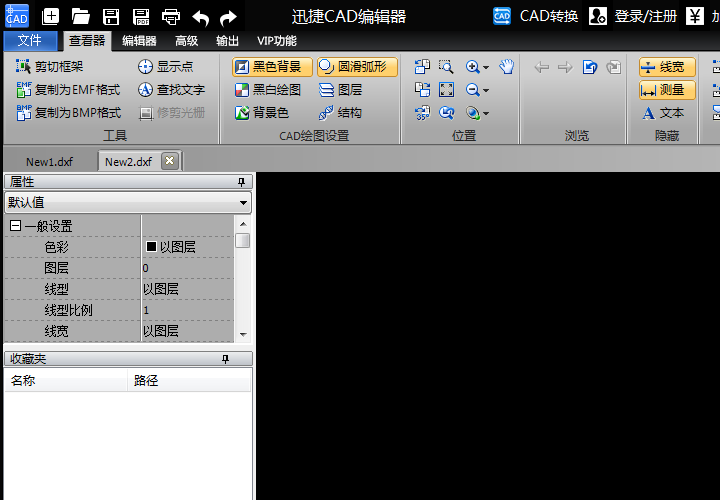
2、在CAD编辑器顶部切换到【编辑器】界面,如果想要画虚线,在顶部属性区域点 击【线型】工具,打开线型对话框。
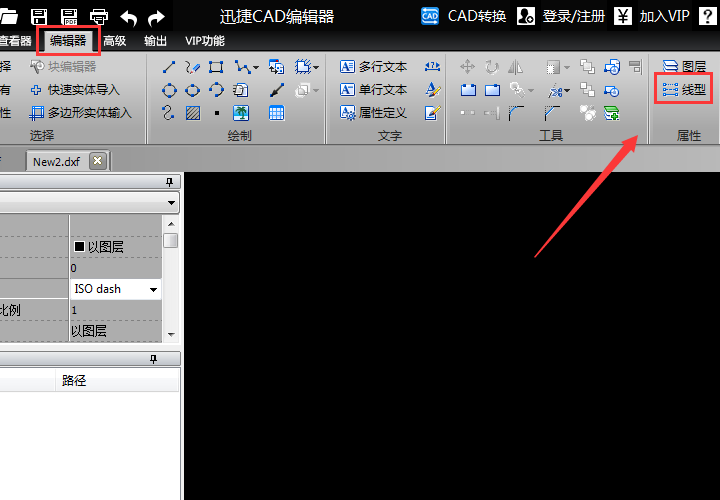
3、在线型对话框中选择对应的虚线线型(ISO Dash),点击“√”确认后关闭窗口。(虚线类型有多种,可根据需要进行选择。)
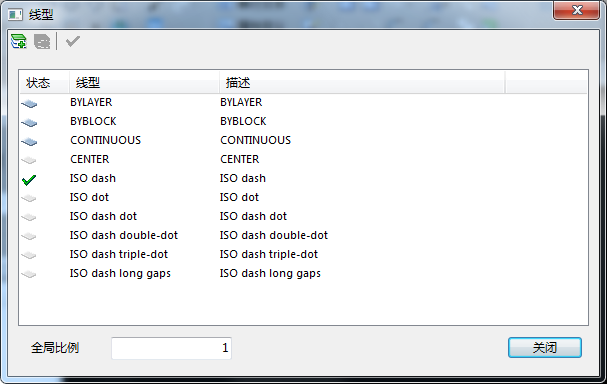
4、接着,选择直线或是其他绘图工具,绘制的图形线段就是所选择的虚线类型。
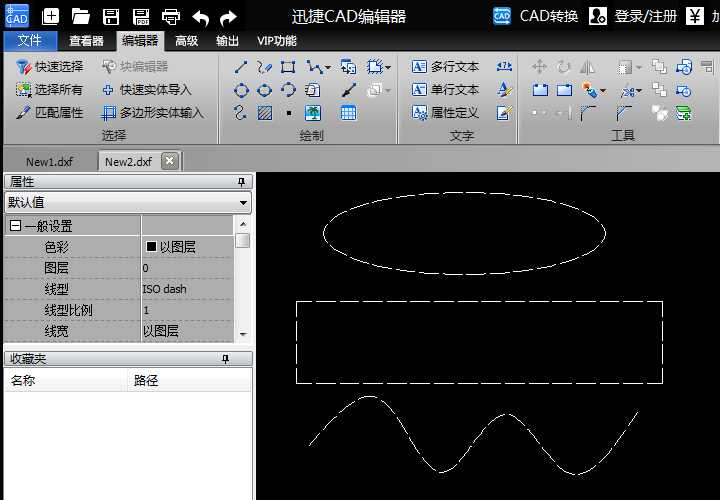
5、在左侧属性窗口直接选择对应的虚线线型,选择后就可以使用该线型进行绘制。若要修改线型,可以在选择对象后,在属性窗中设置线型。
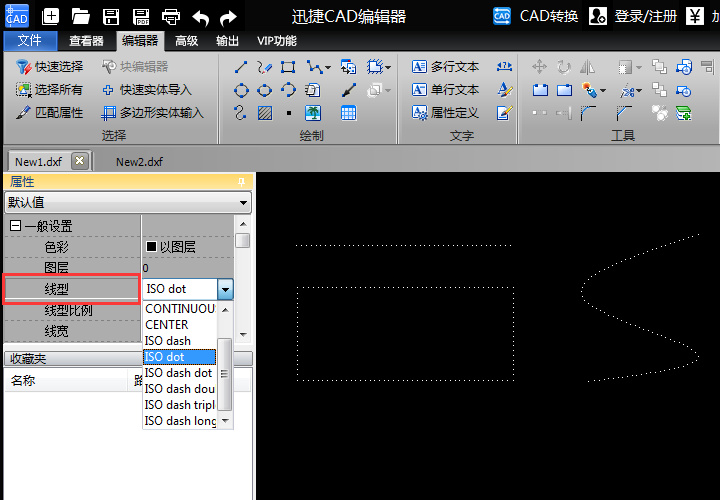
根据以上方法,即可使用CAD绘制虚线,并且改CAD中图形对象的线型。想要了解其它CAD教程的使用技巧,可以在迅捷CAD软件帮助中查找。















